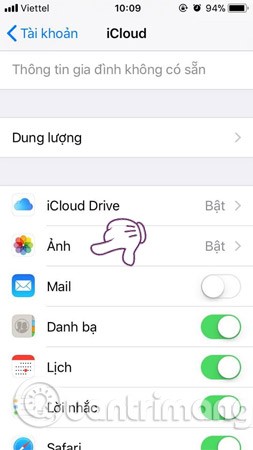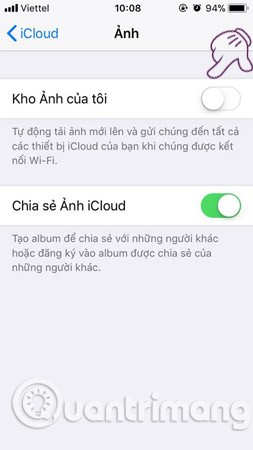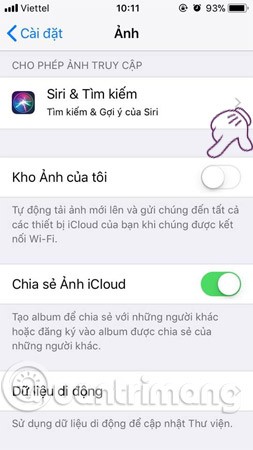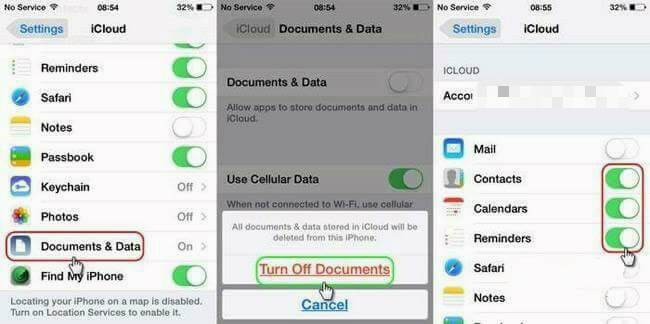Ciri penyegerakan iCloud automatik pada iPhone agak mudah dan membantu pengguna menyimpan segala-galanya untuk mengelakkan kehilangan data. Walau bagaimanapun, kelemahan ciri ini bukan tanpa kelemahannya. Terutama apabila baru-baru ini terdapat beberapa maklumat bahawa penggodam telah menyusup iPhone untuk mencuri maklumat pengguna melalui kelemahan akaun iCloud .
Oleh itu, untuk mengelakkan situasi buruk yang boleh "datang" pada bila-bila masa, adalah lebih baik untuk lebih berhati-hati dalam cara anda menggunakan telefon anda, termasuk cara anda menggunakan akaun iCloud anda. Matikan ciri penyegerakan data automatik (foto, kenalan, dokumen,...) pada peranti iOS untuk memastikan keselamatan data kami.
1. Bagaimana untuk mematikan penyegerakan foto dengan akaun iCloud
Untuk mematikan penyegerakan foto dengan akaun iCloud pada iPhone, anda boleh melakukan salah satu daripada dua cara berikut:
Kaedah 1: Pergi ke Tetapan > iCloud > Pilih Foto > Matikan Strim Foto Saya.
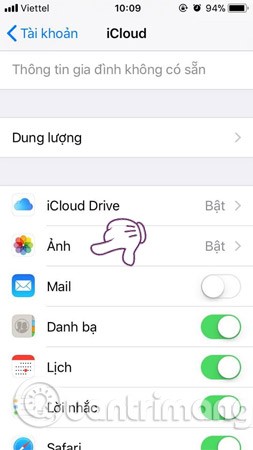
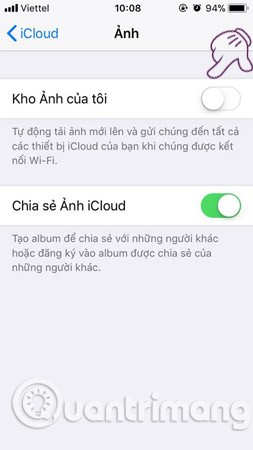
Kaedah 2: Pergi ke Tetapan > Foto & Kamera > Luncurkan bar ke kiri untuk mematikan Strim Foto Saya.

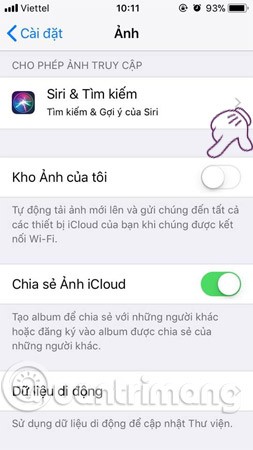
2. Bagaimana untuk mematikan penyegerakan dokumen, kenalan, kalendar dan nota
Untuk mematikan penyegerakan data lain seperti: Dokumen, kenalan, kalendar dan nota, anda terus mengakses Tetapan > Awan > Di sini, matikan penyegerakan dokumen, kenalan, nota dan kalendar dan anda telah selesai.
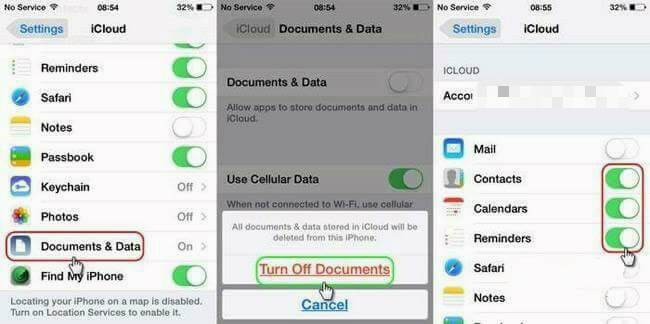
Nota: Pada masa ini, jika anda ingin menyegerakkan foto serta dokumen, kalendar, kenalan,... antara peranti, anda harus menyegerakkan melalui komputer dan bukan melalui akaun iCloud. Sila tunggu sehingga pakar Apple mengumumkan bahawa mereka telah membetulkan kerentanan akaun iCloud sebelum menggunakannya semula untuk mengelakkan masalah yang tidak dijangka semasa menggunakannya.
Oleh itu, WebTech360 telah membantu anda mematikan penyegerakan akaun iCloud pada iPhone. Semoga melalui artikel ini anda akan mendapat ilmu yang lebih berguna untuk menggunakan "telefon bimbit" anda dengan berkesan.